Situatie
Solutie
Butonul Căutare în bara de activități din Windows 11 necesită doar două click-uri pentru a dezactiva:
- Mai întâi, faceți click dreapta pe butonul Căutare din bara de activități. În fereastra pop-up, selectați „Ascundeți din bara de activități”
Setările Windows oferă, de asemenea, un loc convenabil pentru a dezactiva butonul Căutare (și alte butoane similare din bara de activități).
- deschideți Setări apăsând Windows + i pe tastatură, apoi navigați la Personalizare> Bara de activități. În partea de sus „Elemente din bara de activități”, răsuciți comutatorul „Căutare” la „Dezactivat”.

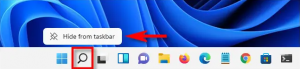
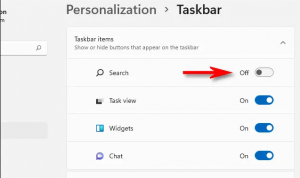
Leave A Comment?